After Effectsエフェクトの種類と適用方法
Oct 09, 2025 • カテゴリ: 人気な動画編集ソフト
After Effectsはどんなソフト?
After EffectsはAdobeが販売するソフトで、映像の加工やデジタル合成、モーショングラフィックス、タイトル制作などを目的としています。映画やテレビの映像加工、CM、ゲーム、アニメ、Webなどのコンテンツ制作などに幅広く利用されています。また、本ソフトは何もないゼロの状態から映像を作り出すことも可能です。そこで今回はAfter Effectsにあるエフェクトの種類やエフェクトを適用する方法、またはAfter EffectsのテンプレートをダウンロードできるFilmstockを紹介します。
- Part1.After Effectsにあるエフェクトの種類
- Part2.After Effectsのエフェクトを適用する方法
- Part3.After EffectsのテンプレートをダウンロードできるFilmstock
Part1.After Effectsにあるエフェクトの種類
映像の制作や加工をするためのソフトですが、After Effectsにはどんな種類のエフェクトがあるのでしょうか?After Effectsのエフェクトの種類が分かりやすい様に一覧を作成しました。
After Effectsにあるエフェクトの一覧
After Effectsには沢山のエフェクトが用意されています。使い方も様々あり、詳しく機能を紹介できないので一覧から抜粋して紹介します。
・ブラー&シャープエフェクト
画像や動画にブラーとシャープを設定できるエフェクです。

・色調補正エフェクト
素材の色味の補正やフィルターの設定など、色全般を設定できます。
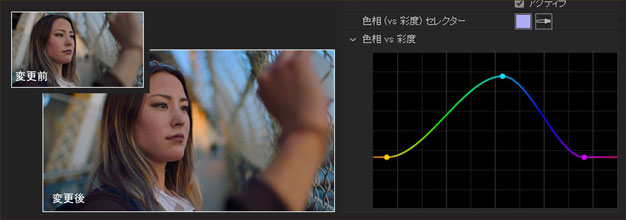
・描画エフェクト
4色グラデーションや稲妻、図形エフェクト、セルパターンなどからエフェクトを生成することができます。
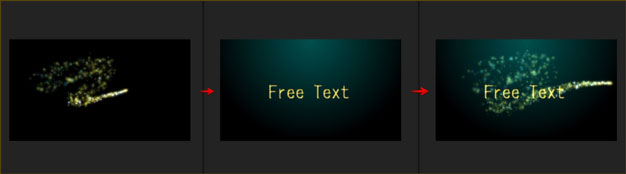
・トランジションエフェクト
ブロックディゾルブやカードワイプ、ブラインドなどを適用したり、トランジションの詳細な設定をしたりできます。他にも様々なエフェクトがあるので、是非公式サイトを確認してみて下さい。
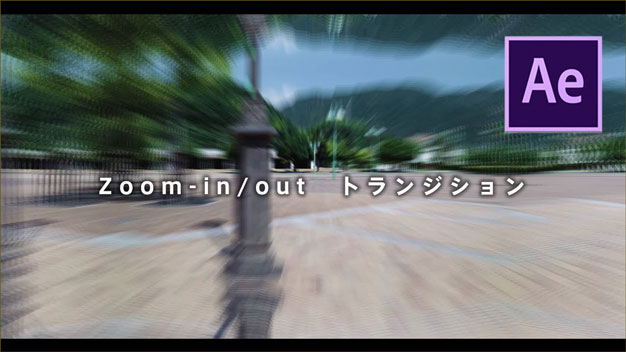
GPU高速処理エフェクト
本ソフトには「GPU高速処理エフェクト」というものがあります。パソコンにGPUが搭載されていないとエラーが出てしまい、エフェクトが全く機能しない場合があります。これに該当するエフェクトはGPUがあることで正常かつ、高速にエフェクトを処理してくれます。
After Effects旧バージョンエフェクト
旧バージョンのエフェクトは適用方法や名称が変わりましたが、特にエフェクの変化はありません。
・基本3Dエフェクト
3Dレイヤーを代わりに使います。

・ブラー(滑らか)エフェクト
ブラー&シャープエフェクトのブラー(ガウス)から適用します。

・稲妻エフェクト
描画エフェクトの稲妻(高度)から適用します。

・パステキストエフェクト
テキストレイヤーを代わりに使います。
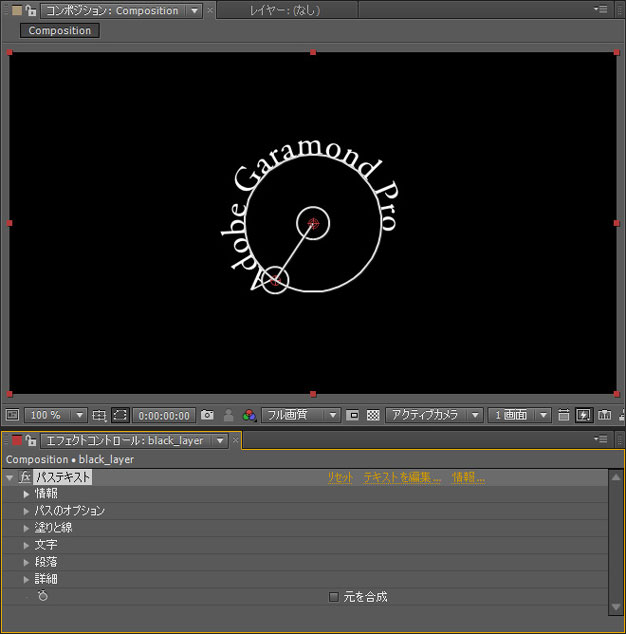
Part2.After Effectsのエフェクトを適用する方法
After Effectsのエフェクトを適用したいけど、あまり使い方が理解できない方もいると思います。そんな方のために今回はエフェクトの適用方法を紹介します。
ステップ1.After Effects素材のインポート
- メニューバーにある「ファイル」をクリックします。
- 一覧から「読み込み」を選択し、「ファイル」をクリックします。
- インポートする素材を選択し、「開く」をクリックします。
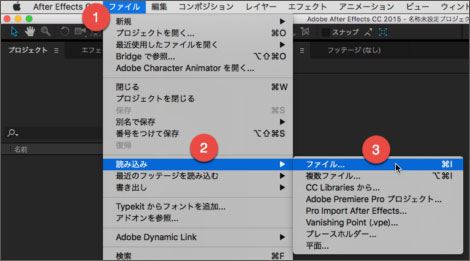
ステップ2.After Effectsのエフェクトを適用する
- エフェクトを適用したい素材を選択し、メニューバーから「エフェクト」をクリックします。
- 適用したいエフェクトの分類を選択し、適用するエフェクトをクリックします。
※例えば「ブラー&シャープ」の「ブラー(放射状)」といったように操作します。 - すると、「エフェクトコントロールパネル」と「タイムラインパネル」に適用したエフェクトの名前と情報が表示されます。
- エフェクトの数値を変更したり、適用時間を変更したりなど必要な設定を行います。
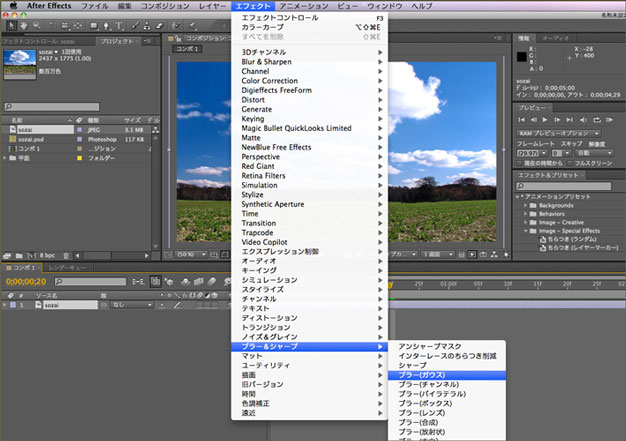
ステップ3.書き出し
- メニューバーから「ファイル」をクリックします。
- 一覧から「書き出し」にある「レンダーキューに追加」を選択します。
- タイムラインパネルに表示される「レンダーキュー」タブを選択します。
- 「レンダリング設定」を選択し、画質と解像度を変更したら「OK」をクリックします。
- 「出力モジュール」を選択し、形式を変更したら「OK」をクリックします。
- 全ての設定が完了後、「レンダリング」をクリックします。
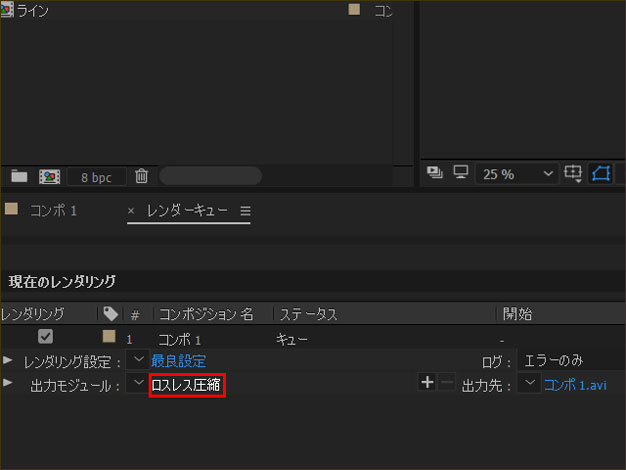
以上の操作でエフェクトを適用することができます。
Part3.After EffectsのテンプレートをダウンロードできるFilmstock
After Effectsのテンプレートやエフェクトをダウンロードできるおすすめのサイトがあります。それはWondershaerが配信しているFilmstock(フィルムストック)というオンラインサイトです。本サイトはFilmora(旧名:動画編集プロ)のエフェクトストアが進化し、更に使いやすく改良されました。
人気のあるFilmora(旧名:動画編集プロ)用のエフェクトをはじめ、動画や画像、BGM、効果音などが数多く用意されています。もちろんAfter Effects用のカスタマイズが可能なテンプレート、Filmstockでしか手に入らない素材なども用意されています。そして、After Effects用のエフェクトは著作権フリーなので、個人・商用利用に問わず様々な場面で利用することが可能です。
After Effectsのエフェクトの種類と適用方法を紹介しましたが、いかがでしょうか? 動画制作を目的としたソフトなので、様々な種類のエフェクトが用意されています。そして適用方法が分からない方は、今回紹介した手順を参考にエフェクを適用してみて下さい。また、Filmstock(フィルムストック)にはAfter Effects用のテンプレートも用意されているので、機会があれば利用してみてはいかがでしょうか。
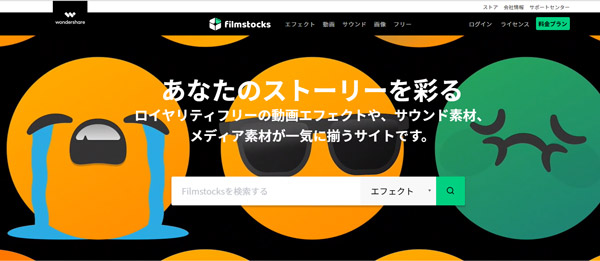
新サービスFilmstock登場!|新しくなったFilmoraエフェクトストア
初心者でも簡単に動画作成できるFilmora 9で、あなたの「面白い」を始めよう!
サポート
製品に関するご意見・ご質問・ご要望はお気軽に こちらまでお問い合わせください。 >>




役に立ちましたか?コメントしましょう!